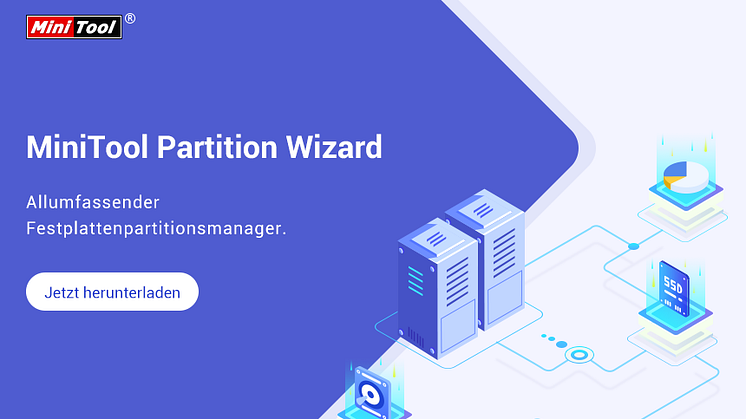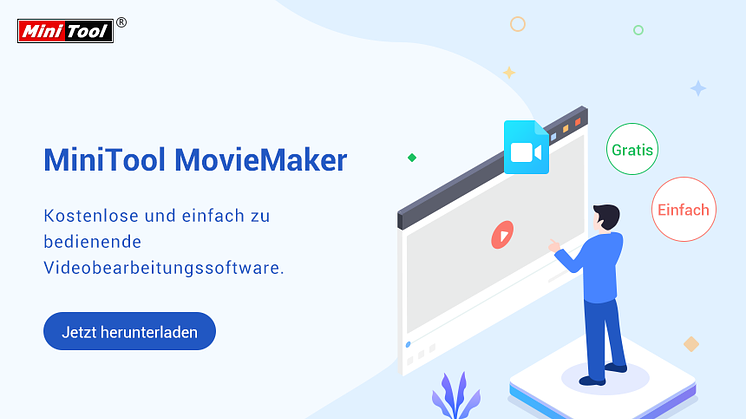Pressemitteilung -
Beste App für den WhatsApp-Status-Videoersteller
In diesem Artikel auf der Minitool-Website zeigen Sie Ihnen die Windows 10-Benutzerkonfigurationsdatei, wie Sie sie unterstützen, löschen und sogar eine Lösung für einige Probleme mit der Benutzerkonfigurationsdatei finden. Wenn Sie an ihnen interessiert sind, befolgen Sie bitte unsere Anleitung.
Mit der Entstehung von Sozial-Media-Websites wie Facebook, Instagram und WhatsApp werden die Menschen immer mehr von ihrem Status durch Bilder, Musik und Videos besessen. Sie wollen tägliche Identitäten aus verschiedenen Gründen teilen, z. B. ihre Gefühle auszudrücken oder mehr Anhänger anzuziehen.
Im Vergleich zu den letzten besonderen Tagen werden sie normalerweise für verschiedene Gelegenheiten verwendet. Darüber hinaus ist es kein schwieriger Prozess, einen atemberaubenden und attraktiven Videozustand zu haben.
10 beste Apps für den WhatsApp-Status-Videoersteller
Wenn Sie einen fantastischen WhatsApp-Status generieren möchten, probieren Sie die 10 besten Apps für den unten aufgeführten WhatsApp-Status-Videoersteller aus. Sie können auch einige gute Funktionen dieser besten WhatsApp-Status lernen, die Anwendungen erstellen, um Ihr Videozustand zu fördern.
#1. Minitool MovieMaker
Minitool MovieMaker ist die beste App von WhatsApp-Status-Videoerstellern in der empfohlenen Liste. Sie können einfach unglaubliche kurze Videos und Filme generieren und dann auf WhatsApp-Status oder anderen Sozial-Media-Plattformen veröffentlichen. Es bietet Ihnen auch die besten Funktionen für coole Videovideos, elektronische Alben, Spiele-Interpreter-Videos, Online-Bildungsvideos usw.
Sie können die kostenlose Testversion sofort herunterladen, um den WhatsApp-Videozustand zu starten.
Minitool MovieMaker herunterladen und installieren
Schritt 1: Klicken Sie auf Green Kostenlos herunterladen, um das Installationsprogrammpaket zu erhalten.
Schritt 2: Klicken Sie auf das Installationspaket und klicken Sie im Popup-Fenster auf Ja.
Schritt 3: Klicken Sie auf die Schaltfläche Jetzt installieren, um die Videos in die Standardposition zu installieren, oder klicken Sie auf die benutzerdefinierte Installation, um die Standardinstallationsposition zu ändern.

Schritt 4: Klicken Sie auf Jetzt starten, um den Minitool MovieMaker zu starten.
Videos in den Minitool-MovieMaker importieren
Um einen fantastischen Film zu generieren, lernen wir, wie Sie Videos in diese beste App für den WhatsApp-Status-Videoersteller importieren.
Schritt 1: Starten Sie den Minitool MovieMaker und schließen Sie das Fenster Projektbibliothek, um seine Hauptschnittstelle einzugeben.
Schritt 2: Klicken Sie in der Registerkarte Medien in der oberen linken Ecke der Schnittstelle auf die Mediendateien importieren.
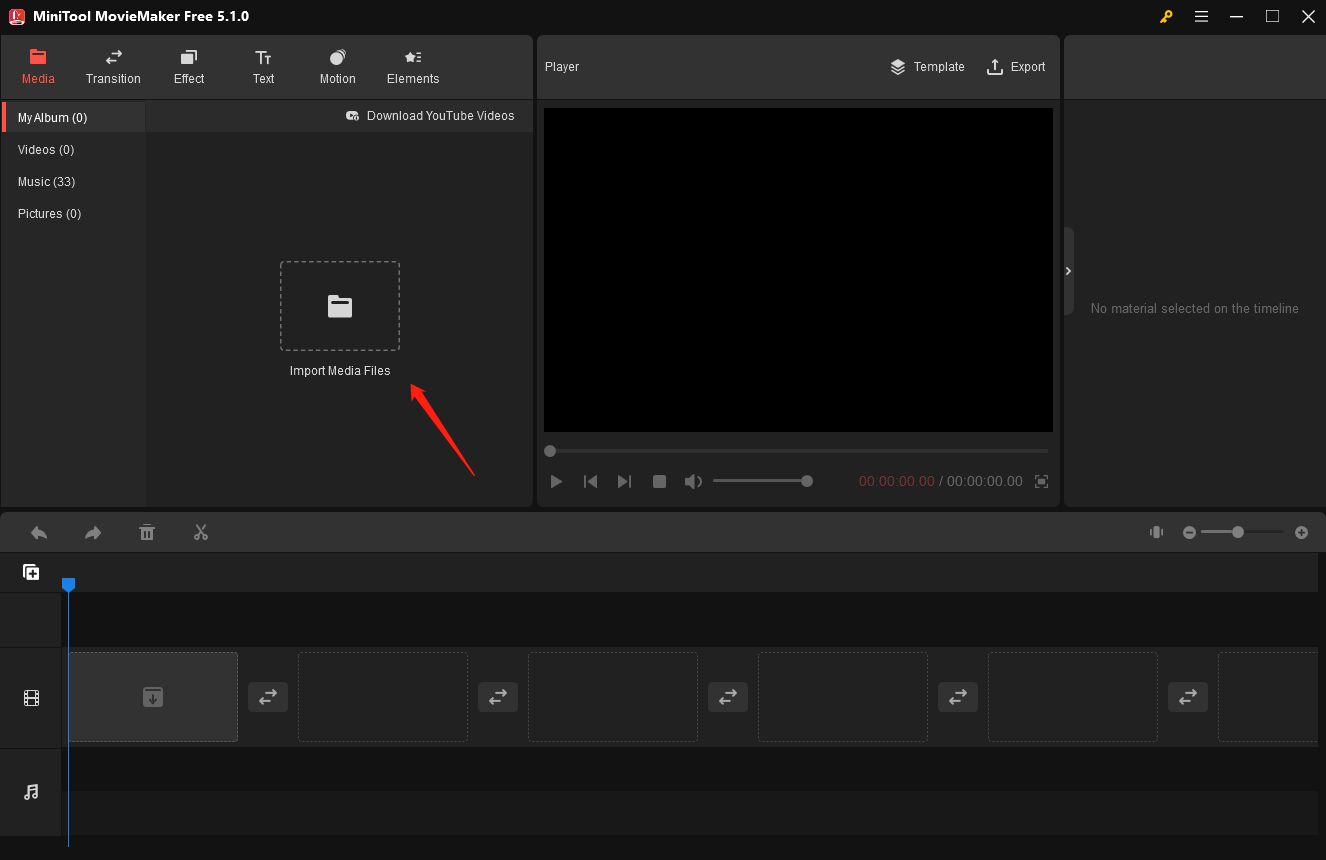
Schritt 3: Suchen Sie das zu importierende Video und klicken Sie auf Öffnen.
Schritt 4: Überprüfen Sie das Video in der Medienbibliothek.
Hinweis: Die von Ihnen hochgeladenen Videos werden in dieser Anwendung automatisch gespeichert. Sie müssen sie nicht wieder hochladen, Sie können sie beim nächsten Mal direkt verwenden. Sie können auch Meine Album Videos leicht finden. Wenn Sie sie beim nächsten Mal nicht verwenden möchten, klicken Sie auf den Speicherplatz in den Medien im Bereich der Medienbibliothek, drücken Sie Strg + A Hotkeys, um sie hervorzuheben. Klicken Sie auf das rechte der Videos und wählen Sie dann Löschen, um es zu löschen.
Natürlich können Sie auch verschiedene Videos, Musik und Bilder von Computern, mobilen Geräten usw. importieren. Sie können diesen Beitrag lesen, um weitere Informationen zu erfahren: Fotos/Videos von iPhone/iPad/iPod in Windows 11 importieren.
Videos mit Minitool MovieMaker bearbeiten
Es gibt regelmäßige Übergänge, Effekte und Aktionen im Minitool-MovieMaker. Schauen wir uns die folgenden Schritte an, um zu verstehen, wie Sie sie dem Video hinzufügen und Ihren WhatsApp-Video-Status attraktiver machen können.
Schritt 1: Starten Sie den Minitool MovieMaker und schließen Sie das Fenster Projektbibliothek, um die Hauptschnittstelle einzugeben.
Schritt 2: Klicken Sie auf Mediendateien importieren, um der Medienbibliothek Videos hinzuzufügen.
Schritt 3: Klicken Sie im Video auf die Schaltfläche +, um sie zur folgenden Zeitachse hinzuzufügen.
Schritt 4: Klicken Sie auf den Übergang, um den erforderlichen Übergang auszuwählen, um das gesamte Video glatter zu machen.
Schritt 5: Klicken Sie auf den Effekt, um den erforderlichen Effekt auszuwählen, um die gute visuelle Erfahrung des WhatsApp-Videostatus anzuzeigen.
Schritt 6: Klicken Sie auf Bewegung, um die gewünschten Bewegungen auszuwählen, um Ihr Video dynamischer zu gestalten.
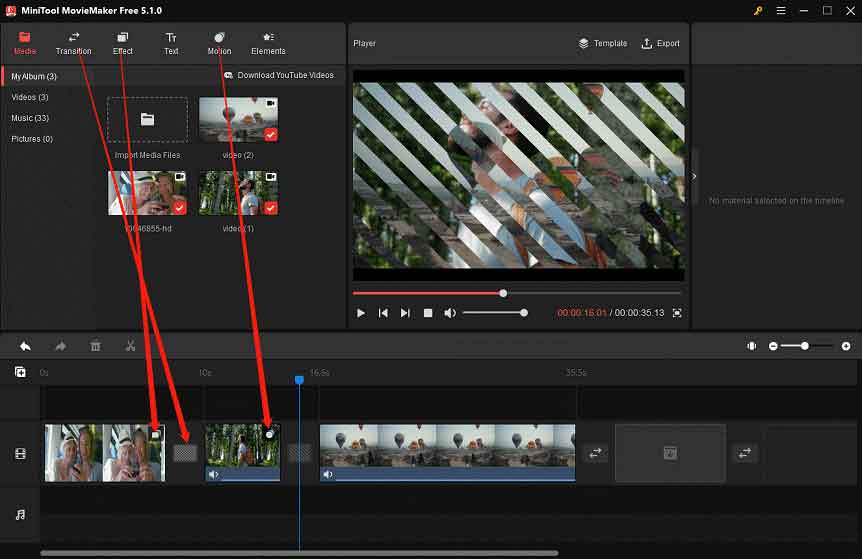
Schritt 7: Klicken Sie Exportieren in der oberen rechten Ecke des Player-Fensters, um das bearbeitete Video auf Ihren Computer zu führen.
Update Minitool MovieMaker
Zunächst können Sie überprüfen, ob eine neue Version bereitgestellt wird.
Starten Sie dann den Minitool MovieMaker und schließen Sie das Fenster Projektbibliothek.
Anschließend klicken Sie auf das Menü in der oberen rechten Ecke der Hauptschnittstelle, schweben Sie auf der Hilfe und wählen Sie die Optionen Nach Update suchen.
Schließlich müssen Sie nur einige Sekunden warten, um zu überprüfen, ob Sie die neueste Version des Minitool MovieMakers ausführen. Wenn es eine neue Version gibt, klicken Sie auf Ja, um die aktualisierte Version herunterzuladen.
Die Hauptmerkmale des Minitool-MovieMakers:
- Minitool MovieMaker ist kostenlos, ohne Anzeigen, paketlose Video-Ersteller, Sie können Beiträge zum WhatsApp-Status teilen.
- Es bietet Ihnen eine Diashow mit Bildern und Musik.
- Sie können viele schöne Vorlagen mit nur einem einfachen Klick anwenden.
- Sie können Videos, Bilder und Audio in verschiedenen Formaten importieren.
- Insgesamt 9 Songs können Text- und Animationselemente hinzufügen.
- In dieser Anwendung können Sie das Video beschleunigen und Video nach Bedarf zu verlangsamen.
- Minitool MovieMaker ist auch die beste App für den WhatsApp-Status-Videoersteller unter Windows 7/8/8.1/10/11.
- Sie können ein Video umkehren, damit es wie ein Zaubertrick aussieht.
- Außerdem können Sie Videoqualität, Videobitrate und Videoauflösung
- Darüber hinaus unterstützt das Programm Exportvideos in einem gemeinsamen Internet-Videoformat.
#2. Snack Video Status Maker
Snack Video Status Maker ist für Android verfügbar und es ist eine Anwendung, mit der Sie einen erstaunlichen Video-Status erstellen können. Sie können dann den vollständigen Video-Status in Ihrem WhatsApp-Status veröffentlichen. Der Grund für die erste Liste der besten Videoproduktionsanwendung in WhatsApp ist, dass die Anwendung viele Kommentare von 4,5-State-Benutzern enthält.
Die Hauptfunktionen von Snack Video Status Maker:
- Sie können verschiedene Filter, Themen und Effekte auf den Videostatus anwenden.
- Sie können nach Bedarf Bilder und Musik auswählen.
- Mit Snack Video Status Maker können Sie den WhatsApp-Status in Moj- und ShareChat -Filmen herunterladen und hochladen.
- Sie können sein Dashboard verwenden, um wundervolle Videostatus mit mehreren Effekten wie KI-Gesichtsänderungen, lytischen Vorlagen usw. zu erstellen.
- Diese App verfügt über ein modernes Videobearbeitungswerkzeug, mit dem Sie Videos und Videos schneiden können.
- Sie können auch animierte Nachrichten und Soundtracks hinzufügen.
- Sie können einen fantastischen WhatsApp-Video-Status an einem Ort bearbeiten.
- Es hat insgesamt 15 regionale Sprachen.

Links
- Ist WeVideo kostenlos? Was ist die beste Alternative zu WeVideo?
- 192.168.2.1: Wie kann man sich anmelden und das Passwort ändern
- So sehen Sie Spotify Freund Aktivität und den nicht funktionierten Fehler beheben
- So löschen Sie den kürzliche Wiedergabeverlaufe auf Spotify
- Microsoft PowerPoint 2010 kostenloser Download (Windows 10/11)
Themen
MiniTool® Software Ltd. ist ein professionelles Software-Entwicklungsunternehmen und stellt den Kunden komplette Business-Softwarelösungen zur Verfügung. Die Bereiche fassen Datenwiederherstellung, Datenträgerverwaltung, Datensicherheit und den bei den Leuten aus aller Welt immer beliebteren YouTube-Downloader sowie Videos-Bearbeiter. Bis heute haben unsere Anwendungen weltweit schon über 40 Millionen Downloads erreicht. Unsere Innovationstechnologie und ausgebildeten Mitarbeiter machen ihre Beiträge für Ihre Datensicherheit und -integrität.